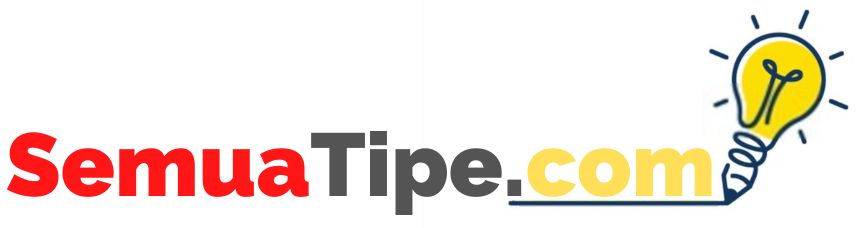Walaupun iPhone XS, XR dan iPhone 11 dirilisnya berjarak sekitar setahun, cara mengaktifkan hotspot iphone akan tetap sama karena hal ini bergantung pada sistem operasinya. Tentu saja, ini akan berlaku juga untuk iPhone 12. Untuk menghidupkan hostspot pada iphone tipe yang lebih baru, inilah yang harus Kamu lakukan
Langkah Langkah Mengaktifkan Hotspot iPhone XR, XS, iPhone 11 Dan 12
- Di iPhone Kamu, cari menu ‘Settings’.
- Cari menu Wi-fI dan ketuk saja.
- Matikan Koneksi wifinya
- Kemudian kembali lagi dan pilih “Data Seluler”.
- Ketuk tombol “Data Seluler” dan aktifkan.
- Setelah itu, akan ada pilihan “Hotspot Pribadi” di bagian bawah. Klik saja.
- Aktifkan tombol “Izinkan Orang Lain untuk Bergabung”.
- Akan ada pesan yang menanyakan apakah kamu akan mengaktifkan Wi-Fi dan Bluetooth atau USB saja.
- Pilih saja opsi pertama.
- Ada juga password yang dibuat secara otomatis yang ditampilkan di bawah ‘Izinkan Orang Lain untuk Bergabung.’ Kamu harus mencatatnya atau mengingatnya.
Setelah semua langkah di atas, maka IPhone Kamu sudah bisa berfungsi sebagai hotspot.
Baca juga: Cara Cek Imei iPhone dan Gadget Apple Lainnya
Bagaimana Cara Menghidupkan Hotspot di iPhone 6, iPhone 7, atau iPhone 8?
Para pemilik iPhone tipe lama mungkin akan bertanya-tanya apakah untuk menghidupkan hotspot iphone tipe lama ini bisa mengikuti langkah yang sama dengan iphone X ke atas?. Jawabannya Tentu saja, caranya akan sama saja asalkan IOS yang dipakai juga sama, karena di semua perangkat itu pengaturannya bergantung pada iOS, bukan tipe smartphonenya.
Namun selain langkah-langkah di atas, ada cara lain untuk menyiapkan hotspot iphone semua tipe. Saat pengguna tidak mengaktifkan data seluler, maka pilihan “Hotspot Pribadi” juga tidak akan tersedia. Namun, jika data selulernya aktif, maka kamu bisa lakukan langkah langkah berikut yang kurang lebih sama dengan di atas:
- Di iPhone Kamu, buka ‘Settings’.
- Kemudian, Pilihan ‘Hotspot Pribadi’ tidak berwarna abu-abu. Itu berarti kamu bisa mengaktifkannya.
- Geser ke kanan tombol ‘Izinkan Orang Lain untuk Bergabung’ untuk mengaktifkannya.
- Jika Kamu diminta untuk mengaktifkan Wi-Fi atau Bluetooth dan USB saja, pilih saja yang pertama.
- Ingat ingat atau catat password / kata sandi yang ditampilkannya.
Baca: Cara Rekam Layar hp iPhone dengan Mudah
Setelah Kamu mengikuti langkah-langkah di atas, maka koneksi ponsel akan terlihat oleh perangkat terdekat ketika perangkat tersebut mengaktifkan wifinya.
Akan tetapi, perangkat perangkat tersebut tidak akan dapat mengakses jaringan internet kamu kecuali mereka mengetahui apa passwordnya.
Baca: Cara Cek Garansi iPhone
Bagaimana Cara Menghubungkan Perangkat ke Hotspot iPhone?
Setelah hotspot di iPhone diaktifkan, sekarang saatnya menghubungkan perangkat lain ke hotspot tersebut. Cari saja menu ‘Wi-Fi’ masing-masing di ponsel atau komputer Kamu. Jika Kamu menggunakan Mac, menu wifi ini akan ada di bagian kanan atas menu.
Pengguna Windows harus mencarinya di kanan bawah. Ikon untuk koneksi Wi-Fi ada di taskbar. Terakhir, jika Kamu ingin menghubungkan ke hotspot di ponsel,
- Buka saja pengaturan Wi-Fi.
- Setelah masuk ke pengaturan ‘Wi-Fi’, Lihat saja nama hotspot iPhone kamu.
- Untuk menghubungkan ke hotspot, ketuk saja nama hotspot tersebut.
- Masukkan kata sandinya.
- Tunggu saja sebentar sampai koneksi selesai.
- Perangkat sekarang sudah terhubung ke hotspot iphone.
Mengubah Nama Hotspot iPhone
Hotspot pada iPhone biasanya akan memakai nama smartphone itu sendiri. Agar lebih mudah menemukan jaringan internet, kamu bisa mengganti namanya agar mudah dikenali. Kamu dapat mengubahnya menjadi sesuatu yang unik dan berkesan bagi Kamu. Berikut langkah-langkahnya:
- Buka ‘Pengaturan’.
- Gulir ke bawah ke ‘Umum’ dan klik.
- Ketuk ‘Tentang’.
- Kamu akan melihat nama ponsel Kamu di samping ‘Nama’. Pilihlah.
- Terakhir, ganti saja namanya dengan nama lain terserah kamu.
Di mana Kamu Dapat Mengaktifkan Hotspot iPhone Kamu?
Selama sinyal internet 4G yang diterima kuat, Kamu bisa menghidupkan hotspot. Jika data seluler Kamu berfungsi, tidak masalah jika Kamu berada di manapun. Misalnya saja, ternyata Wi-Fi di kantor atau rumah kamu bermasalah, maka tidak perlu panik. Kamu dapat mengaktifkan hotspot di iPhone Kamu sebagai alternatifnya.
Apakah Hotspot Aman?
Pemakaian hotspot iphone jauh lebih aman dibandingkan dengan hostpot gratis di area umum. Apalagi yang sudah menggunakan koneksi 4G, karena koneksinya dikunci dengan enkripsi hingga 128-bit.
Apalagi hotspot dilindungi dengan password. Selain itu Kamu mengontrol perangkat masa saja yang boleh mendapat akses ke hotspot iphone kamu.